- 1. rész. Töltse le a Hangjegyzeteket iPhone-ról a FoneTrans for iOS segítségével
- 2. rész. Töltse le a Hangjegyzeteket iPhone-ról az iTunes segítségével
- 3. rész. Hangjegyzetek letöltése iPhone-ról a Finder segítségével
- 4. rész. Hangjegyzetek letöltése iPhone-ról az iCloudon keresztül
- 5. rész. Hangjegyzetek letöltése iPhone-ról az AirDrop segítségével
- 6. rész. Hangjegyzetek letöltése iPhone-ról e-mailben
- 7. rész. GYIK a hangjegyzetek iPhone-ról történő letöltésével kapcsolatban
Hasznos módszerek a hangjegyzetek letöltéséhez iPhone-ról
 általa megosztva Boey Wong / 28. június 2023. 09:00
általa megosztva Boey Wong / 28. június 2023. 09:00 Az iPhone-om mostanra lelassul, és a teljesítménye egyre rosszabb. Ezért a lehető leghamarabb le kell töltenem a hangjegyzeteket a számítógépemre az iPhone-ról. Csak ezek az értékes fájlok az iPhone-omon, ezért azonnal szeretném átvinni őket, mielőtt teljesen összeomlana. Tud valaki javasolni egy hatékony módszert, hogyan lehet hangjegyzeteket menteni iPhone-ról számítógépre?
Számtalan átviteli vagy letöltési technika áll rendelkezésre az interneten az iPhone hangjegyzetek számítógépre mentéséhez. És nagyon hasznosnak találja őket különféle helyzetekben, például a fenti esetben. Hangjegyzeteit a számítógépre mentheti iPhone-járól, amely hamarosan teljesen tönkremegy. Így biztonságban tarthatja őket, függetlenül attól, hogy mi történik az eszközzel. Másrészt érdemes átvinni a hangjegyzeteket, hogy helyet szabadítson fel iPhone-ján, amely az elégtelen tárhely miatt késik. Ha eltávolítja a fájlokat róla, és áthelyezi őket a számítógépre, javítja a teljesítményét. Ezért a következő részekben kényelmesen válassza ki a kívánt módszert, és kövesse az utasításokat.
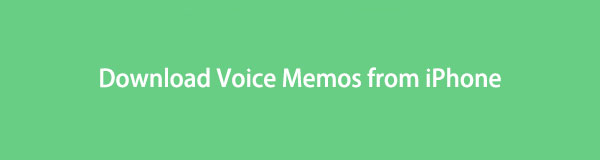

Útmutató
- 1. rész. Töltse le a Hangjegyzeteket iPhone-ról a FoneTrans for iOS segítségével
- 2. rész. Töltse le a Hangjegyzeteket iPhone-ról az iTunes segítségével
- 3. rész. Hangjegyzetek letöltése iPhone-ról a Finder segítségével
- 4. rész. Hangjegyzetek letöltése iPhone-ról az iCloudon keresztül
- 5. rész. Hangjegyzetek letöltése iPhone-ról az AirDrop segítségével
- 6. rész. Hangjegyzetek letöltése iPhone-ról e-mailben
- 7. rész. GYIK a hangjegyzetek iPhone-ról történő letöltésével kapcsolatban
1. rész. Töltse le a Hangjegyzeteket iPhone-ról a FoneTrans for iOS segítségével
FoneTrans az iOS számára az egyik harmadik féltől származó eszköz, amelyre sok iOS-eszköz felhasználója támaszkodik az adatátvitel során. Hatékony teljesítményéről és magas sikerarányáról ismert, így többen is használják. Ezen kívül különféle előnyöket biztosít, amelyek segítségével kényelmesebben navigálhat az átviteli folyamatban. Ez a program például támogatja az iPhone, iPod Touch, iPad, számítógépek és egyebek közötti adatátvitelt, így az iPhone-on kívül más eszközökön is kihasználhatja rugalmasságát.
Az iOS-hez tartozó FoneTrans használatával szabadon élvezheti az adatok iPhone-ról számítógépre történő átvitelét. Az iPhone szöveges üzeneteit nem csak számítógépre lehet átvinni, hanem fényképeket, videókat és névjegyeket is könnyen áthelyezhet a számítógépre.
- Fotók, videók, névjegyek, WhatsApp és további adatok átvitele könnyedén.
- Az adatok áttekintése az átvitel előtt.
- iPhone, iPad és iPod touch érhetők el.
Tekintse meg az alábbi, felhasználóorientált lépéseket, mint például az iPhone hangjegyzeteinek átvitelét a számítógépre FoneTrans az iOS számára:
1 lépésNyissa meg böngészőjét, és lépjen be a FoneTrans for iOS webhelyére. Amikor felfedezed az oldalt és meglátod a ingyenes letöltés gombra, kattintson rá, és a telepítőfájl mentésre kerül a számítógépére. A programablak megjelenítéséhez kezelnie kell az eszközengedélyeket, amint azok megjelennek a képernyőn. Módosíthatja a telepítést úgy, hogy kiválasztja a kívánt nyelvet, mielőtt megnyomja a Telepítés gombot, és elindítja az eszközt a számítógépén.
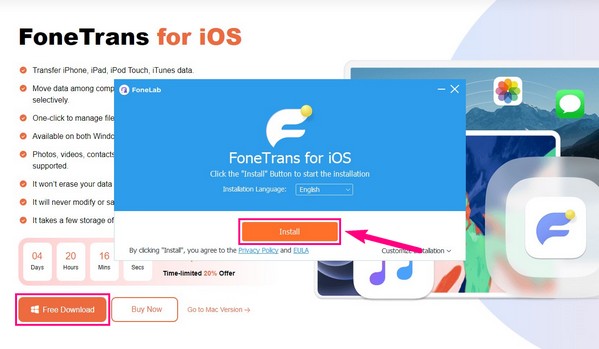
2 lépésA FoneTrans for iOS elsődleges felülete közvetlenül kéri, hogy kapcsolja össze iPhone-ját a számítógéppel villámkábellel. Ezt követően érintse meg a Trust elemet, amikor megjelenik egy felszólítás az eszköz képernyőjén, hogy hozzáférést biztosítson a programnak az iPhone adataihoz. A felület ezután megjeleníti az iPhone nevét, típusát, kapacitását és egyéb információkat a Kezdőlap részben.
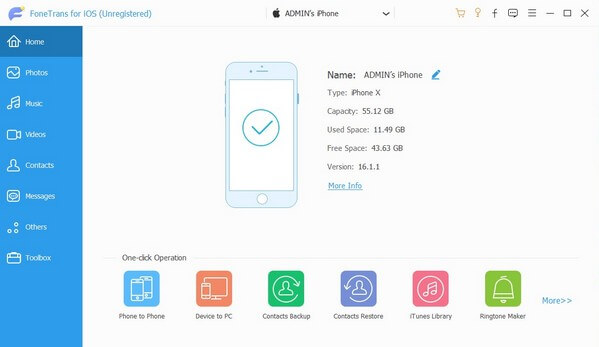
3 lépésAz elérhető adattípusok a felület bal oldali listáján a Kezdőlap fül alatt találhatók. Kattints a zene fület, és megjelenik egy másik oszlop, amely az iPhone-on tárolt hangmappák listáját tartalmazza. Innen keresse meg és válassza ki azt a mappát, amelybe a hangjegyzeteket menti, hogy a fájlok megjelenjenek a program felületének jobb oldalán. Dátum szerint lesznek felsorolva.
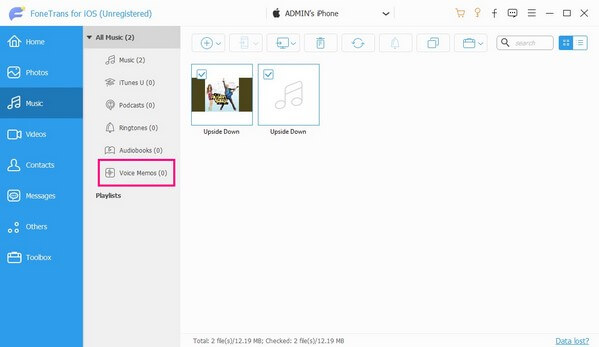
4 lépésAz iPhone hangjegyzeteit csempe nézetben állíthatja be a Kilátás ikonok a jobb felső sarokban. Ezután elkezdhet görgetni, hogy megkeresse a számítógépére menteni kívánt elemeket. Ha megtalálta, válassza ki az egyes hangjegyzeteket, vagy jelölje be a Ellenőrizni mind mezőbe, ha mindent ki akar választani a mappából. Ezután kattintson a számítógép szimbólum fent a kiválasztott hangjegyzetek számítógépre átviteléhez.
Az iOS-hez tartozó FoneTrans használatával szabadon élvezheti az adatok iPhone-ról számítógépre történő átvitelét. Az iPhone szöveges üzeneteit nem csak számítógépre lehet átvinni, hanem fényképeket, videókat és névjegyeket is könnyen áthelyezhet a számítógépre.
- Fotók, videók, névjegyek, WhatsApp és további adatok átvitele könnyedén.
- Az adatok áttekintése az átvitel előtt.
- iPhone, iPad és iPod touch érhetők el.
2. rész. Töltse le a Hangjegyzeteket iPhone-ról az iTunes segítségével
Ha hivatalos, az Apple által fejlesztett átviteli szolgáltatást szeretne, az iTunes az a program, amelyre támaszkodhat. Szinkronizálási funkcióval rendelkezik, amely lehetővé teszi az iPhone-adatok másolását vagy letöltését PC-re vagy Mac-re. Ezért ezt a szolgáltatást használhatja hangjegyzeteinek szinkronizálására a program néhány műveletével.
Az iPhone hangjegyzetek iTunes-ba való letöltéséhez kövesse az alábbi egyszerű irányelveket:
1 lépésTelepítse és futtassa az iTunes programot Windows számítógépén vagy Mac számítógépén. Ezután egy villámkábellel társítsa iPhone-ját a számítógéphez. Miután a program felismerte az eszközt, kattintson a gombra telefon szimbólum, amely az iTunes jobb felső képernyőjén fog megjelenni.
2 lépésAmikor az iPhone adatai megjelennek a Összegzésként szakaszhoz navigáljon a zene fület a bal oldali oszlopban. Utána ellenőrizze Zene szinkronizálása felül, és válassza ki alatta a Kiválasztott lejátszási listák, előadók, albumok és műfajok lehetőséget.
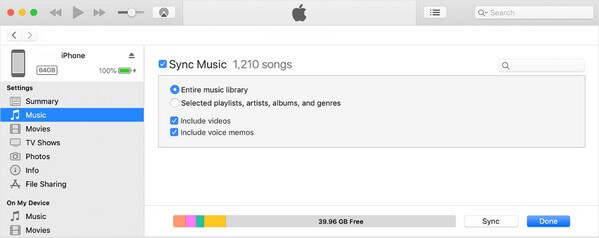
3 lépésAzt is ellenőriznie kell Tartalmazza a hangjegyzeteket és vedd fel a hangjegyzeteit tartalmazó lejátszási listák vagy mappák. Végül kattintson Szinkronizálás alul a fájlok számítógépre mentéséhez.
Ha nem látja vagy nem telepíti az iTunes alkalmazást Mac számítógépén, akkor előfordulhat, hogy egy újabb macOS-verziót futtat. Kérjük, vegye figyelembe, hogy az iTunes már csak a Windows és a korábbi macOS verziókkal kompatibilis, ezért ha egyiket sem használja, kérjük, folytassa a következővel.
Az iOS-hez tartozó FoneTrans használatával szabadon élvezheti az adatok iPhone-ról számítógépre történő átvitelét. Az iPhone szöveges üzeneteit nem csak számítógépre lehet átvinni, hanem fényképeket, videókat és névjegyeket is könnyen áthelyezhet a számítógépre.
- Fotók, videók, névjegyek, WhatsApp és további adatok átvitele könnyedén.
- Az adatok áttekintése az átvitel előtt.
- iPhone, iPad és iPod touch érhetők el.
3. rész. Hangjegyzetek letöltése iPhone-ról a Finder segítségével
Ha az iTunes nem érhető el a macOS-verzióján, akkor helyette megtalálja a Findert. Ez egy beépített program a Mac rendszeren, amely az iTunes helyett a hivatalos mobileszköz-kezelő és átviteli szolgáltatás. Ezért észre fogja venni, hogy hatalmas hasonlóságot mutat az iTunes-szal, és a navigációt, amelyet végre kell hajtania, hogy szinkronizálja hangjegyzeteit iPhone-ról Mac-re.
Figyelje meg az alábbi, igénytelen folyamatot, hogy megtudja, hogyan tölthet fel hangjegyzeteket iPhone-ról a Finderrel:
1 lépésCsatlakoztassa iPhone-ját és Mac-jét USB-kábellel, és futtassa a Findert. A felület bal oldali oszlopában az iPhone neve automatikusan megjelenik. Kattintson rá, és az eszköz adatai megjelennek a megfelelő területen. A felső részen található fülek listájából válassza a lehetőséget zene.
2 lépésEgyszer a zene szakaszban aktiválja a Zene szinkronizálását (az Ön neve) iPhone-ján. Ezután jelölje be lent a Kiválasztott előadók, albumok, műfajok és lejátszási listák lehetőséget. Ezután válassza ki a hangjegyzeteket tároló elemeket a kategóriákban, és kattintson a jobb alsó sarokban található Szinkronizálás gombra, hogy elmentse őket a Mac számítógépére.
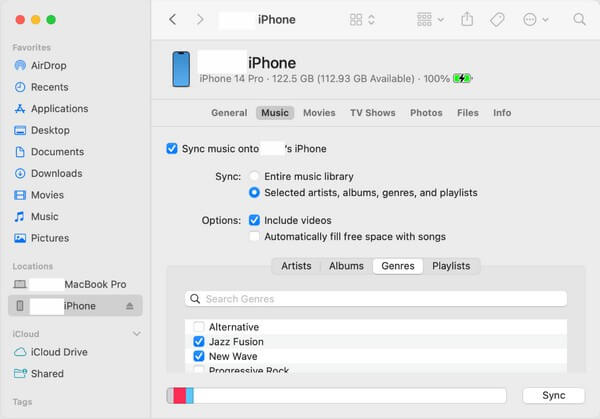
Mivel a Finder egy helyettesítő, csak az újabb macOS-verziókon találja meg. Ha az Ön verziója régebbi vagy Windows, kérjük, olvassa el a cikk korábbi részeit vagy más technikákat.
Az iOS-hez tartozó FoneTrans használatával szabadon élvezheti az adatok iPhone-ról számítógépre történő átvitelét. Az iPhone szöveges üzeneteit nem csak számítógépre lehet átvinni, hanem fényképeket, videókat és névjegyeket is könnyen áthelyezhet a számítógépre.
- Fotók, videók, névjegyek, WhatsApp és további adatok átvitele könnyedén.
- Az adatok áttekintése az átvitel előtt.
- iPhone, iPad és iPod touch érhetők el.
4. rész. Hangjegyzetek letöltése iPhone-ról az iCloudon keresztül
Az Apple által kifejlesztett másik hivatalos átviteli módszer az iCloud nevű felhőszolgáltatás. Elsősorban adatfájlok tárolására és szinkronizálására szolgál ingyenes 5 GB-os tárhelyével, és miután megtartotta a hangjegyzeteket ebben a felhőszolgáltatásban, szabadon letöltheti azokat a számítógépére, ha bejelentkezik ugyanabba az iCloud-fiókba, amellyel tárolta iPhone adatok.
A hangjegyzetek iPhone-ról az iCloudon keresztüli letöltéséhez kövesse az alábbi problémamentes utasításokat:
1 lépésTöltse fel hangjegyzeteit az iCloudba a szinkronizálási lehetőség használatával. Ehhez kezdje iPhone-jával beállítások, majd koppintson a sajátjára név/profilok a képernyő legfelső részén. Ezt követően érintse meg iCloud és megjeleníti az alatta szinkronizálható összes alkalmazást, adatot vagy szolgáltatást. Ha egyszer meglátod a Hangjegyzetek opciót, aktiválja a csúszkát a jobb oldalon.
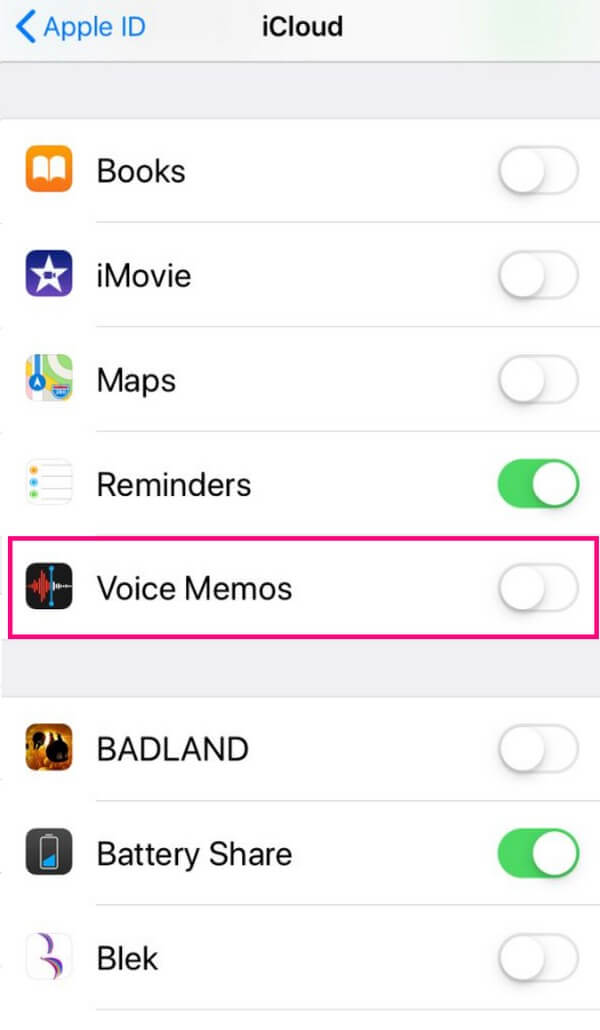
2 lépésHangjegyzetei automatikusan szinkronizálva lesznek az iClouddal. Így lépjen tovább a számítógépére, majd telepítse és futtassa az iCloud programot. Jelentkezzen be ugyanabba a fiókba, mint az iPhone készüléke, és nyissa meg az iCloud Drive-ot. Innen keresse meg hangjegyzeteit, és mentse őket számítógépére a lehetőség kiválasztásával tételek és megüti a letöltés ikon a felületen.
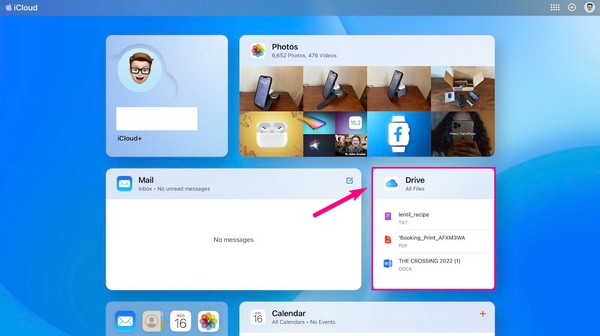
5. rész. Hangjegyzetek letöltése iPhone-ról az AirDrop segítségével
Az iPhone adatainak átvitele az AirDrop segítségével az egyik legegyszerűbb technika. Mivel az AirDrop egy beépített funkció az Apple eszközökön, gyors és egyszerű folyamatra számíthat a hangjegyzetek letöltéséhez iPhone-járól Mac számítógépére. Ezenkívül használhatja egyéb adatainak, például fényképek, videók és egyebek átvitelére is.
Tartsa szem előtt az alábbi egyszerű utasításokat a hangjegyzetek feltöltéséhez az iPhone készülékről az AirDrop segítségével:
1 lépésMielőtt elkezdené, engedélyezze a Wi-Fi-t és a Bluetooth-t iPhone-on és Mac-en. Kattintson Go a Mac képernyő tetején, majd nyomja meg a gombot földre száll menüből. Az alján a földre száll felületet, győződjön meg arról, hogy lehetővé teszi, hogy eszközét felfedezze mindenki or Elérhetőségek csak.
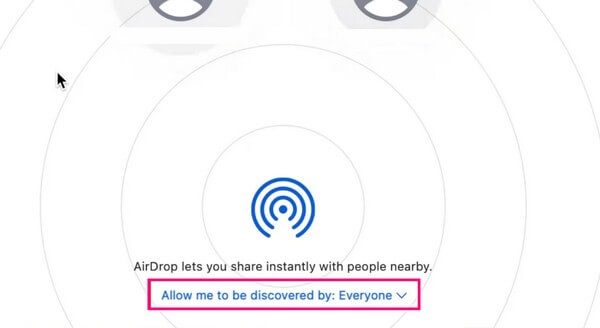
2 lépésNyissa meg az átvinni kívánt hangjegyzetek kiválasztását iPhone-ján, majd érintse meg a részvény ikon> földre száll. Végül érintse meg a sajátját Mac név a hangjegyzetek mozgatásához.
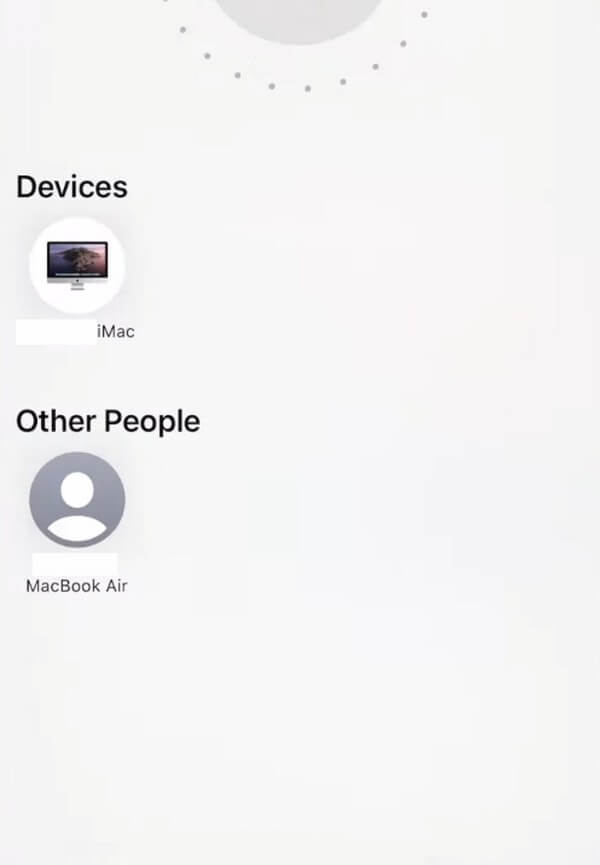
Kérjük, vegye figyelembe, hogy az AirDrop csak Apple-eszközök, például iPhone és Mac között tud működni, mivel más, eltérő operációs rendszerrel rendelkező eszközök nem rendelkeznek ezzel a funkcióval.
Az iOS-hez tartozó FoneTrans használatával szabadon élvezheti az adatok iPhone-ról számítógépre történő átvitelét. Az iPhone szöveges üzeneteit nem csak számítógépre lehet átvinni, hanem fényképeket, videókat és névjegyeket is könnyen áthelyezhet a számítógépre.
- Fotók, videók, névjegyek, WhatsApp és további adatok átvitele könnyedén.
- Az adatok áttekintése az átvitel előtt.
- iPhone, iPad és iPod touch érhetők el.
6. rész. Hangjegyzetek letöltése iPhone-ról e-mailben
Eközben a fájlok e-mailben történő küldése is hatékony módja az adatok átvitelének eszközkorlátozás nélkül. Ha hangjegyzeteit a Mac-re vagy PC-re bejelentkezett e-mail fiókba küldi, probléma nélkül letöltheti a fájlokat, hacsak nem éri el a méretkorlátot.
Vegye figyelembe az alábbi egyszerű lépéseket annak meghatározásához, hogyan tölthet le hangjegyzeteket iPhone-ról PC-re e-mailben:
1 lépésÍrja be iPhone Mail alkalmazását, jelentkezzen be fiókjába, majd érintse meg a összeállít ikonra a képernyő jobb alsó sarkában. Ezt követően a fogadó mezőbe írja be a számítógépére bejelentkezett e-mail fiókot. Ezután csatolja hangjegyzetét az e-mailhez, és válassza ki a küld ikonra.
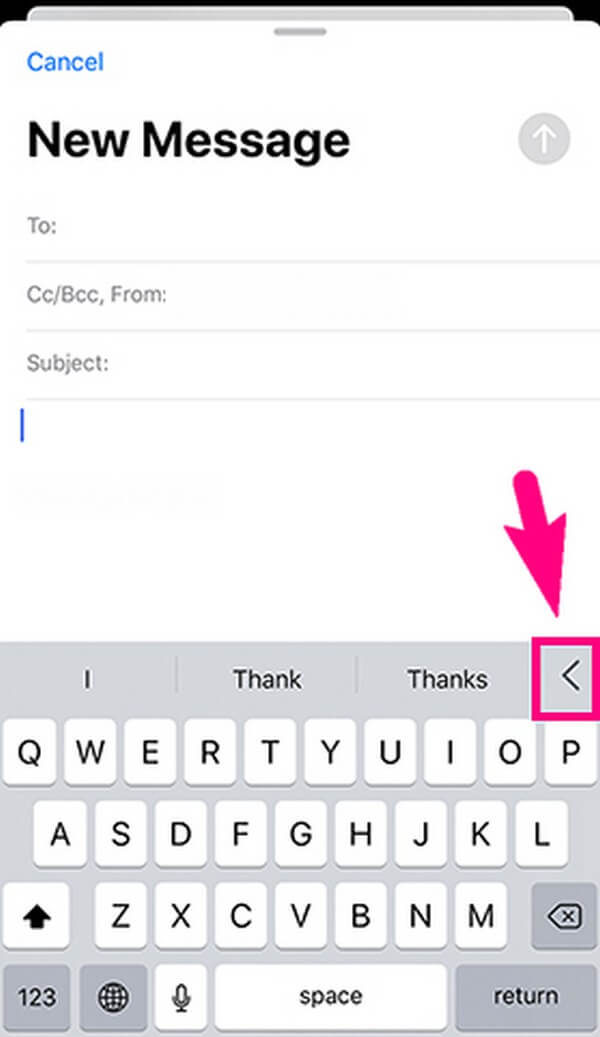
2 lépésNyissa meg e-mail fiókját számítógépén, majd nyissa meg a hangjegyzetet tartalmazó, korábban küldött e-mailt. Tekintse meg, majd kattintson a letöltés gombra a fájl számítógépre mentéséhez.
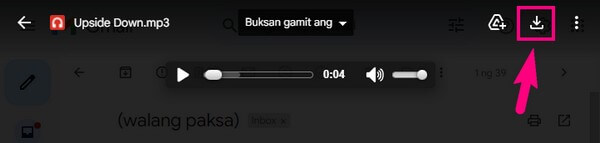
Az egyes elküldhető e-mailek mérete 25 MB, így ha a hangjegyzet túllépi ezt a korlátot, szabadon megvizsgálhatja a többi fenti módszert, hogy megtalálja a megfelelő technikát, amely megfelel az átviteli igényeinek,
7. rész. GYIK a hangjegyzetek iPhone-ról történő letöltésével kapcsolatban
1. Hogyan tölthetem le az összes hangjegyzetet az iPhone-omról?
Egy kényelmes stratégia az összes hangjegyzet egyidejű letöltéséhez a FoneTrans az iOS számára. A többiek is segíthetnének ebben, de ez a program lehetőséget ad az összes fájl kiválasztására bonyolult lépések nélkül, ezért ezt ajánljuk.
2. Miért nem tudom megosztani hangjegyzeteimet iPhone-omon az AirDrop segítségével?
Ennek oka lehet az eszközei távolsága. Fájlok átvitelekor meg kell győződnie arról, hogy iPhone készüléke felismeri a Mac számítógépet, ha az eszközöket a közelben tartja.
Köszönjük, hogy értékes idejét fordította a cikkben szereplő hatékony módszerek kipróbálására. Az alábbiakban megoszthatja átviteli tapasztalatait, hogy segítsen és bátorítson másokat, hogy próbálják ki őket.
Az iOS-hez tartozó FoneTrans használatával szabadon élvezheti az adatok iPhone-ról számítógépre történő átvitelét. Az iPhone szöveges üzeneteit nem csak számítógépre lehet átvinni, hanem fényképeket, videókat és névjegyeket is könnyen áthelyezhet a számítógépre.
- Fotók, videók, névjegyek, WhatsApp és további adatok átvitele könnyedén.
- Az adatok áttekintése az átvitel előtt.
- iPhone, iPad és iPod touch érhetők el.
